笔记本电脑桌面图标不见了怎么找回来
我们在使用电脑的时候可以能会遇到桌面上的图标都不见了,这时候我们应该如何操作呢?今天,小编就教大家解决桌面所有图标不见了的问题。
桌面所有图标
1. 我们在电脑的桌面上右击鼠标,如图。

2.在列表中点击【查看】,如图。
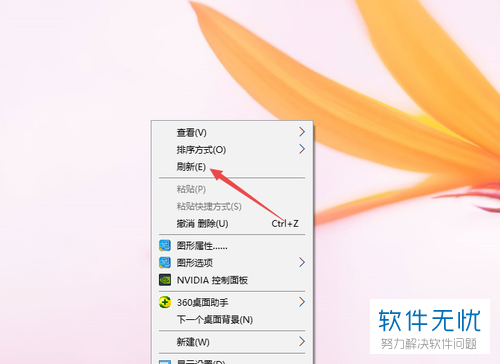
3. 然后在右侧的列表中点击【显示桌面图标】,如图。

4. 之后我们的电脑桌面就出现了所有图标,如图。
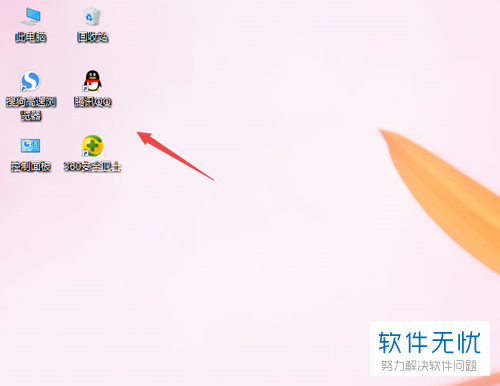
桌面所有系统图标
1. 我们点击桌面左下角的【开始】,如图。
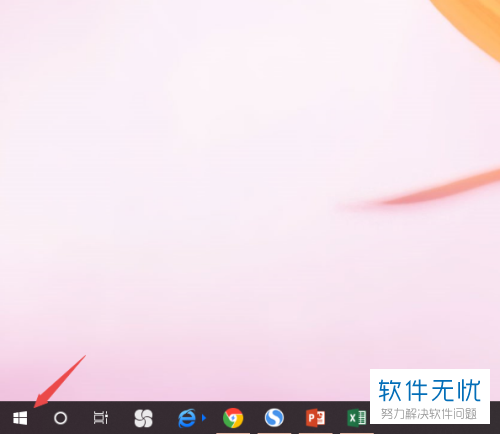
2. 在列表中点击【设置】,如图。
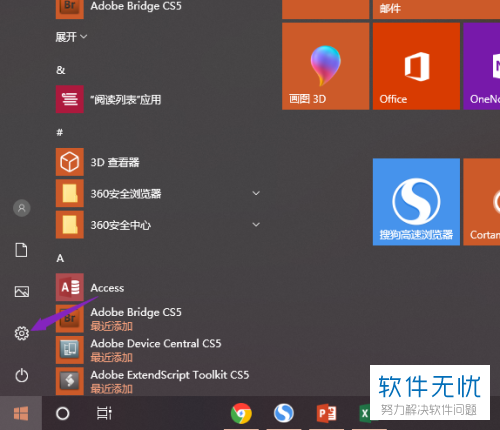
3. 然后在界面中点击【个性化】,如图。

4. 之后在左侧列表中点击【主题】,如图。
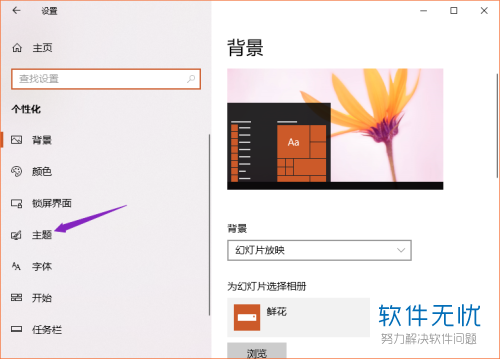
5. 然后在右侧界面点击【桌面图标设置】,如图。
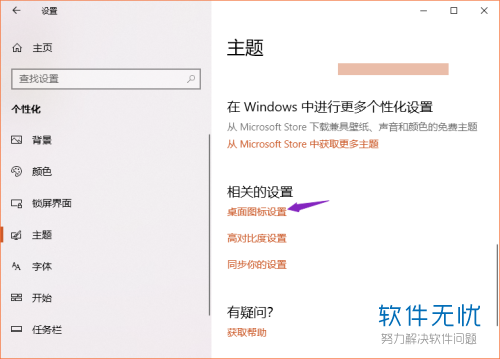
6. 在新窗口中将图标左侧的选项框勾选,完成之后点击【确定】或者【应用】,如图。
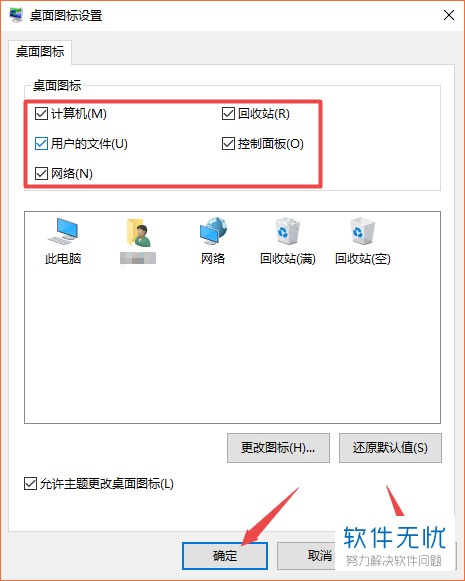
7. 最后返回电脑桌面,就可以看到图标都显示了,如图。
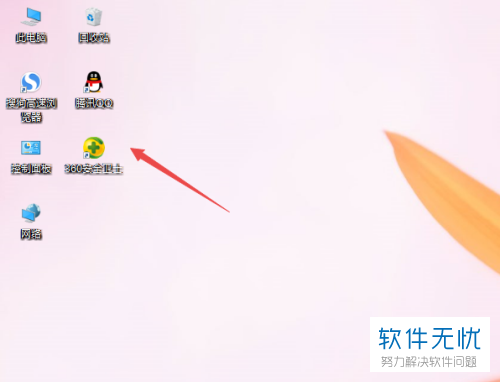
以上就是小编教大家解决桌面所有图标不见了的问题的方法,希望可以帮到大家。
分享:
相关推荐
- 【win7】 WIN7打开我的电脑桌面图标不见了怎么办 06-30
- 【其他】 如何解决电脑桌面图标不见的问题 09-09
- 【win7】 Win7电脑桌面图标不见了如何找回 10-17
- 【win7】 win7系统右下角的网络图标不见了怎么找回来? 08-18
- 【其他】 Win10桌面图标不见了找出来呢? 07-04
- 【win7】 win7桌面上我的电脑图标删除了怎么找回来? 11-01
- 【其他】 电脑桌面图标都消失不见了可以如何恢复 12-25
- 【笔记本】 笔记本蓝牙图标不见了的找回方法 07-25
- 【笔记本】 笔记本蓝牙图标不见了怎么办? 07-20
- 【win7】 win7桌面图标不见了图文解决方案 03-17
本周热门
-
iphone序列号查询官方入口在哪里 2024/04/11
-
b站在线观看人数在哪里 2024/04/17
-
番茄小说网页版入口免费阅读 2024/04/11
-
小鸡宝宝考考你今天的答案是什么 2024/04/23
-
抖音巨量百应登录入口在哪里? 2024/04/11
-
微信表情是什么意思 2020/10/12
-
蚂蚁庄园今日答案 2024/04/23
-
微信文件传输助手网页版网址 2024/04/19
本月热门
-
iphone序列号查询官方入口在哪里 2024/04/11
-
小鸡宝宝考考你今天的答案是什么 2024/04/23
-
番茄小说网页版入口免费阅读 2024/04/11
-
b站在线观看人数在哪里 2024/04/17
-
蚂蚁庄园今日答案 2024/04/23
-
微信表情是什么意思 2020/10/12
-
抖音巨量百应登录入口在哪里? 2024/04/11
-
输入手机号一键查询快递入口网址大全 2024/04/11
-
微信文件传输助手网页版网址 2024/04/19
-
快影怎么剪辑视频 2024/04/18











